
Muitos usuários do iPhone que também podem incluir você, enfrentam problemas ao configurar um papel de parede para a tela do celular, Às vezes a imagem se estende enquanto em alguns casos fica pixelizada, Em qualquer uma das condições mencionadas a imagem parece estranha na tela do seu celular e você vai querer se livrar dela o mais rápido possível.
Esta seção explica qual é o motivo por trás desse comportamento das imagens e como corrigir o problema sem problemas ou complexidades, Além disso orientaremos sobre como transferir os papéis de parede baixados no computador para papéis de parede do iPhone.
Tamanhos dos Papéis de Parede dos iPhones
The best way to avoid such hassles is to use the exact sized wallpaper as per your iPhone's model. For your convenience, below is a list of the image sizes for each model of the iPhone available in the market at the time of this writing:
Modelo do iPhone & Tamanho da Imagem
- iPhone 7 Plus: 1080 x 1920 (2208 x 2208 para Paisagem)
- iPhone 7: 750x1334
- iPhone 6S Plus/iPhone 6 Plus: 1242 x 2208 (2208 x 2208 para Paisagem)
- iPhone 6S/iPhone 6: 750 x 1334
- iPhone 5/iPhone 5S/iPhone 5C: 640 x 1136
- iPhone 5S parallax wallpaprs: 744x1392
- iPhone 4S/iPhone 4: 640 x 960
- iPhone 4S parallax wallpaprs: 744x1216
Observe:
- Todos os papéis de parede do iPhone 7 Plus são compatíveis com o iPhone 7, iPhone 6s Plus e iPhone 6s.
- Todos os papéis de parede do iPhone 5s são compatíveis com o iPhone 5c, iPhone 5 & iPod Touch 5.
- Todos os papéis de parede do iPhone 4s são compatíveis com o antigo iPhone e iPod Touch.
- Todos os papéis de parede do iPad Air/mini/Retina são compatíveis com o iPad Air 2, iPad mini 2, iPad mini 4 e todos os iPads antigos.
- Todos os papéis de parede do iPad mini/papéis de parede do iPad são compatíveis com o iPad mini, iPad 1 e iPad 2.
- iOS 7, o iOS 8, o iOS 9 e o iOS 10 oferecem suporte ao Parallax Wallpaper.
Por que os Papéis de Parede Ficam Bagunçados no seu iPhone
Dependendo do tamanho da tela e da resolução de imagem aceitável, o iOS instalado no iPhone tenta automaticamente ajustar melhor a foto selecionada ao fundo, Nesta tentativa ele estende a largura e a altura da imagem conforme o necessário.
Se a imagem que você selecionou não tiver a resolução exata especificada para a tela do seu iPhone, o iOS a estender ela para colocá-la em tela cheia tornando a imagem pixelizada/embaçada.
Como mencionado acima a melhor maneira de evitar esses problemas é usar as imagens que correspondem ao tamanho exato do seu iPhone.
Mas como não é possível fazer isso em todas as imagens que você preferir usar como papel de parede do seu iPhone, você precisa contar com uma ferramenta de terceiros que possa fazer o trabalho para você, Alguns desses aplicativos estão listados abaixo, juntamente com seus detalhes:
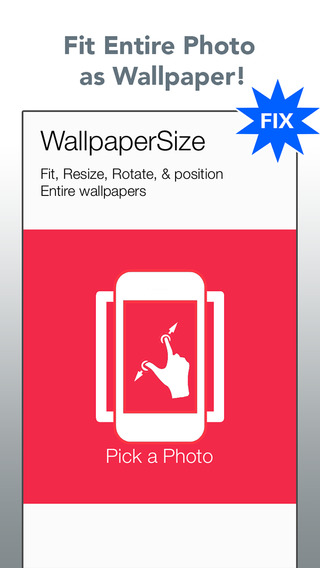
01 WallpaperSize Grátis (Grátis)
Um aplicativo de Ki Tat Chung que permite dimensionar, girar e posicionar a imagem selecionada de acordo com o tamanho da tela do seu iPhone e com a resolução compatível, O aplicativo pode ser baixado no seu iPhone gratuitamente na iTunes Store.
Baixar WallpaperSize Grátis (Grátis)
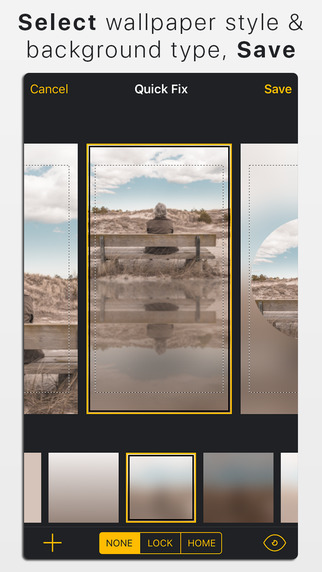
02 Wallax ($1.99)
Desenvolvido pela Brijit Sheelia e disponível na iTunes Store, o Wallax é um aplicativo que contém algumas imagens texturizadas integradas, Além de redimensionar e ajustar suas imagens preferidas de acordo com o tamanho da tela do seu iPhone, o Wallax também permite adicionar alguns efeitos como desfoque, foco etc.
Baixar Wallax
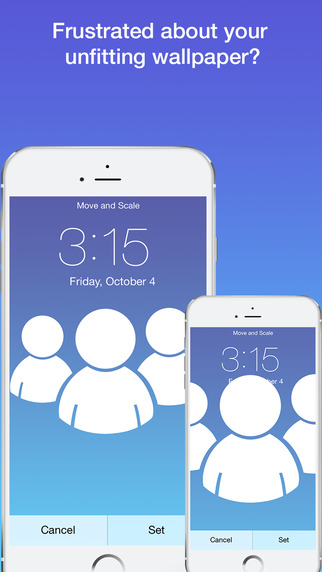
03 Wallpaper Fix ($0.99)
Outro aplicativo que foi recentemente otimizado (precisamente em 17 de novembro de 2015) pelo desenvolvedor Bernhard Obereder para telefones celulares como iPhone 6 e iPhone 6 Plus, O aplicativo faz com que as imagens do papel de parede selecionadas permaneçam imunes às modificações que o iOS faz a elas e aplica suas próprias alterações que você faz ao usá-las.
Baixar Wallpaper Fix ($0.99)
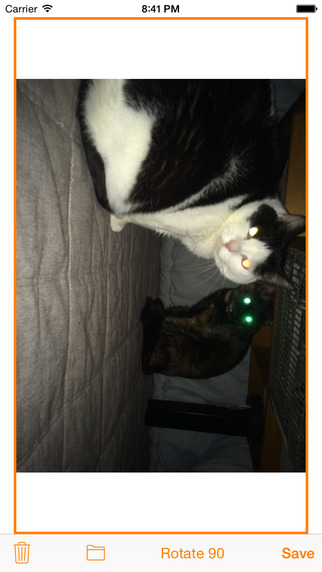
04 Wa-Fi (Instalador de Papéis de Parede) (Grátis)
Desenvolvido para iPhones e iPads, o Wa-Fi (Instalador de Papéis de Parede) pode ser usado para redimensionar e reorganizar os papéis de parede para se ajustarem melhor à tela do seu iDispositivo, Como os iPhones agora podem alterar a orientação da tela inicial quando girados, o Wa-Fi (Instalador de Papéis de Parede) permite que você personalize as suas imagens de papel de parede preferidas de acordo com seu gosto.
Baixar Wa-Fi(Instalador de Papéis de Parede) (Grátis)
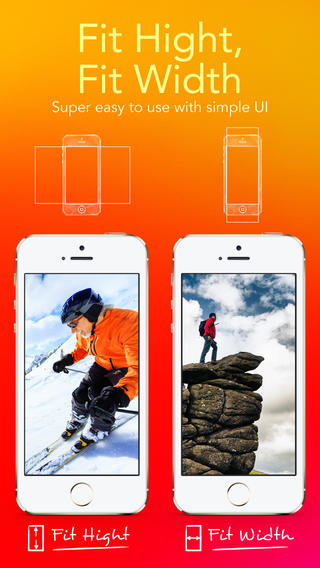
05 Wallpaper Fit ($0.99)
Outro poderoso aplicativo para o redimensionamento do papel de parede para iPhone desenvolvido pela i-App Creation Co., Ltd. ajuda a redimensionar as imagens de papel de parede selecionadas de acordo com a resolução de tela do iPhone, Com o Wallpaper Fit você pode redimensionar as imagens do papel de parede para as orientações retrato e paisagem de qualquer modelo do iPhone que você possui.
Baixar Wallpaper Fit ($0.99)
Baixe Grátis Planos de Fundo para o seu iPhone
Aqui listamos alguns dos principais sites para baixar papéis de parede gratuitos para iPhone.
Como Transferir os Papéis de Parede Grátis Baixados no Computador para o iPhone?
O TunesGo iPhone Transfer pode ajudá-lo a transferir os papéis de parede baixados no seu computador para o iPhone facilmente.
- Transfira diretamente papéis de parede, fotos, músicas, vídeos e contatos entre o iPhone e o computador, Não Precisa de iTunes.
- Transfira fotos, áudio e vídeo do iDispositivo para o iTunes e para o computador.
- Faça qualquer foto ou vídeo de um dispositivo apple ou computador se tornar uma imagem GIF.
- Exclua fotos e vídeos em lote com apenas um único clique.
- É compatível com todos os dispositivos iOS, incluindo iPhone 7 Plus, iPhone 7, iPad Air, iPad mini etc.
Passos para Transferir os Papéis de Parede Baixados no Computador para o iPhone
Passo 1 Baixe e instale o TunesGo iPhone Transfer e conecte seu iPhone ao computador ou Mac via cabo USB.
Passo 2 Transfira os papéis de parede baixados do computador para o iPhone.
Localize e clique na guia "Fotos", selecione a opção específica Biblioteca de fotos, Crie um novo álbum para o papel de parede, Posteriormente clique em Adicionar e selecione Adicionar Arquivo ou Adicionar Pasta para adicionar os papéis de parede baixados no seu computador para o iPhone.
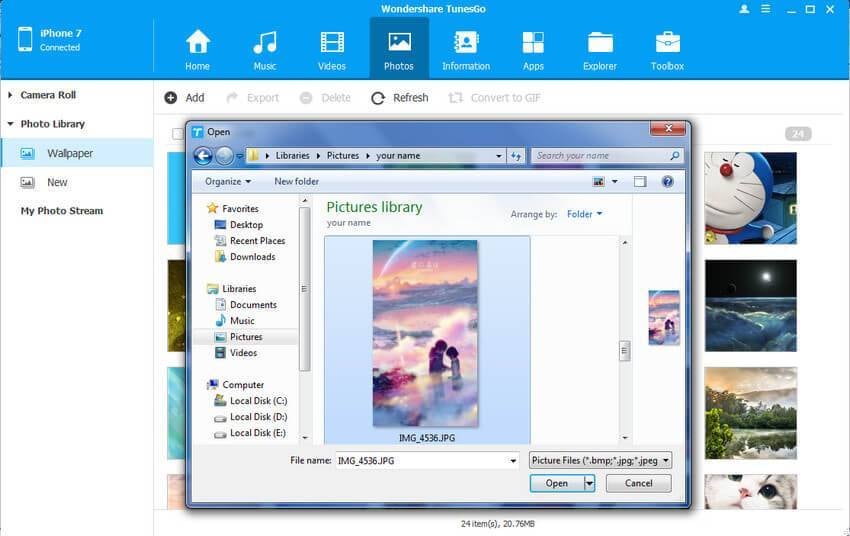
Passo 3 Altere o Papel de Parede do iPhone.
Nas Configurações toque em Papel de Parede > Escolher um Novo Papel de Parede, Selecione o papel de parede baixado no computador para o iPhone, Você pode definir o papel de parede como tela inicial, tela de bloqueio ou ambos, A tela inicial aparece quando o iPhone está desbloqueado, A tela de bloqueio aparece quando você levanta o iPhone ou pressiona o botão Dormir/Despertar.
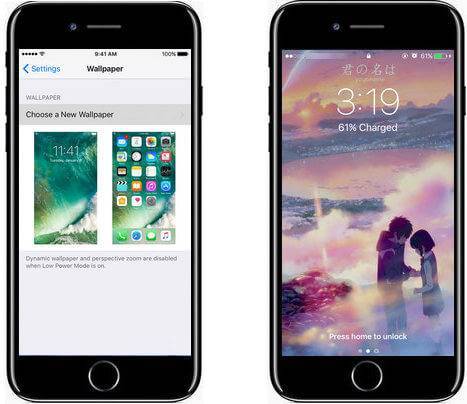
Conclusão:
Os papéis de parede desempenham um papel importante para você como um amante dos dispositivos móveis, Além de embelezar sua tela do celular, eles também retratam sua personalidade, Um papel de parede alinhado incorretamente pode refletir uma imagem ruim e uma personalidade descuidada.
Portanto torna-se importante definir um papel de parede decente com o tamanho adequado para o seu iPhone caro, As ferramentas fornecidas acima são inteligentes, eficientes e poderosas o suficiente para ajudá-lo a escolher uma imagem boa, redimensioná-la, posicioná-la corretamente e depois defini-la como papel de parede para o seu telefone.
Recuperação de fotos/câmeras
- Recuperar fotos
- Reparar fotos corrompidas
- Dicas de fotos
- Dicas de câmeras/drones
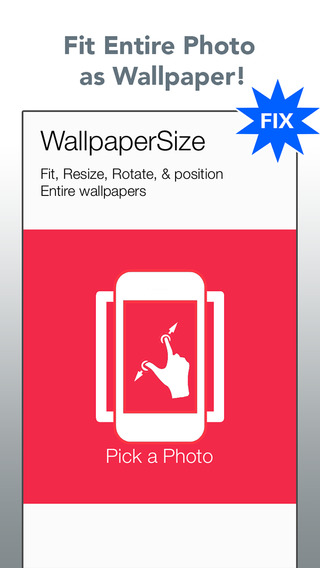



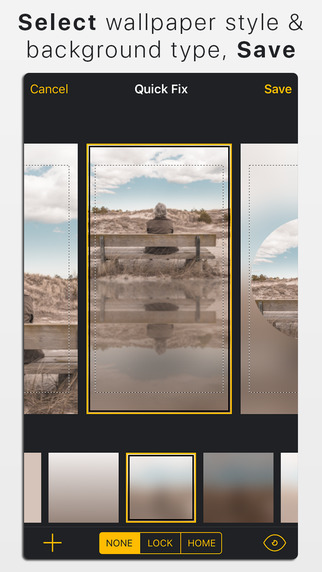
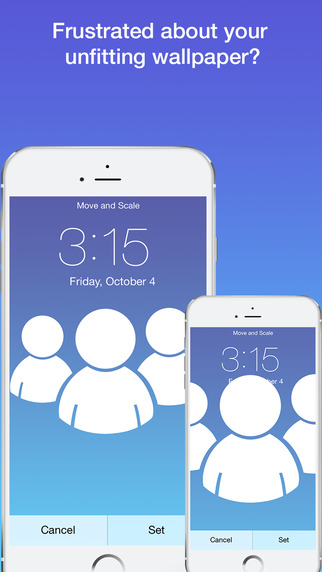
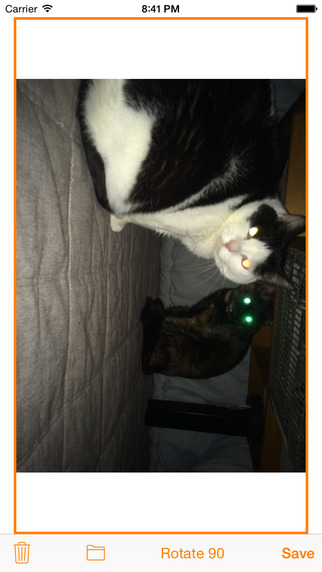
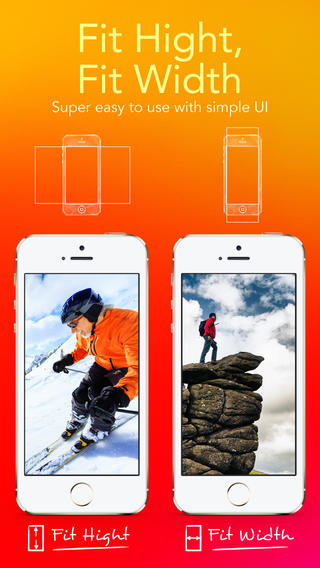
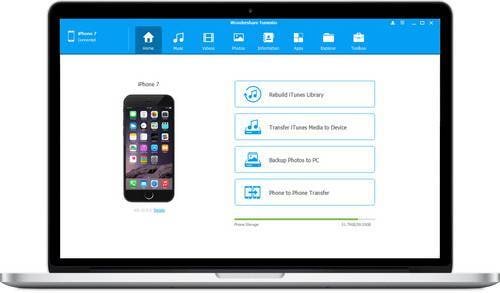
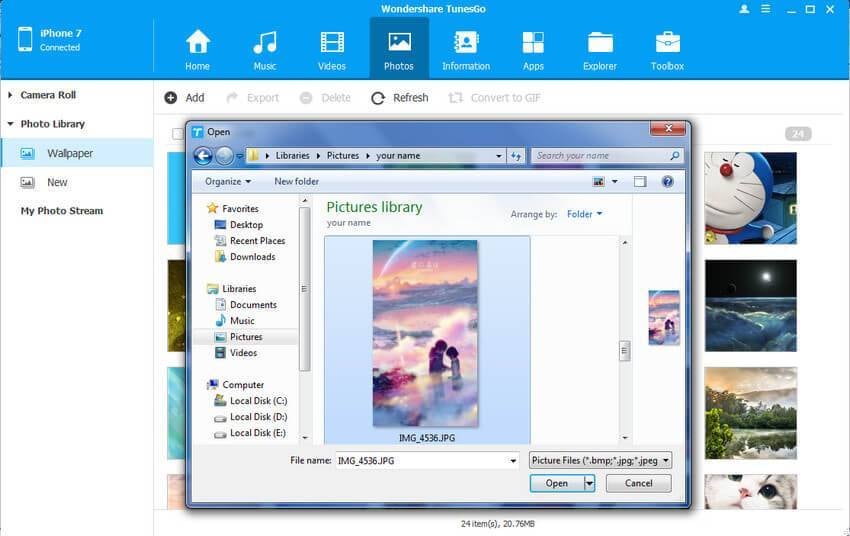
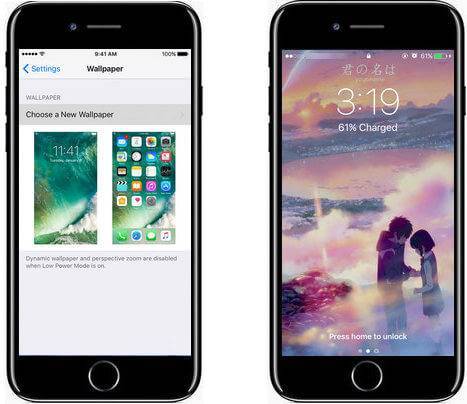







Luís Santos
chief Editor